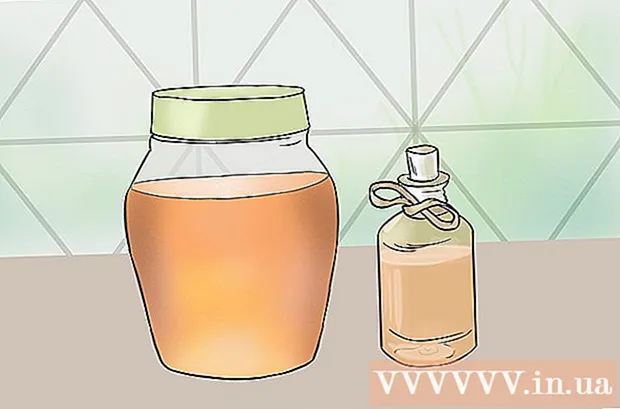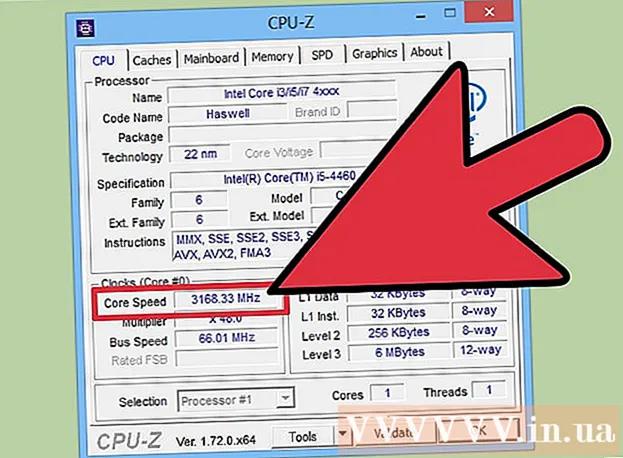Avtor:
Judy Howell
Datum Ustvarjanja:
27 Julij. 2021
Datum Posodobitve:
10 Maj 2024

Vsebina
- Stopati
- 1. metoda od 4: Excel 2003
- 2. metoda od 4: Excel 2007
- 3. metoda od 4: Excel 2010
- 4. metoda od 4: Excel 2013
- Nasveti
- Opozorila
Makri v Excelu vam lahko prihranijo veliko časa, ko gre za naloge z zelo ponavljajočim se značajem. Z dodelitvijo makrov gumbom po meri lahko prihranite še več časa, tako da makro odstranite le z enim klikom.
Stopati
1. metoda od 4: Excel 2003
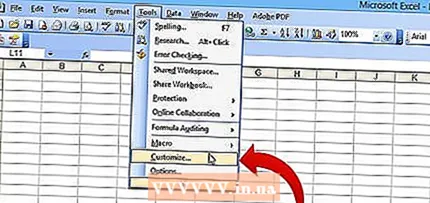 kliknite na Orodja → Prilagodi.
kliknite na Orodja → Prilagodi.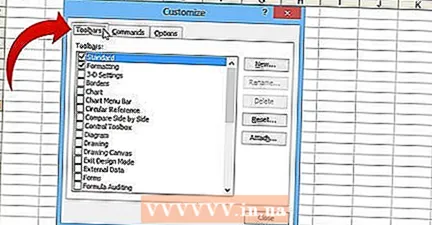 Kliknite zavihek Orodne vrstice.
Kliknite zavihek Orodne vrstice.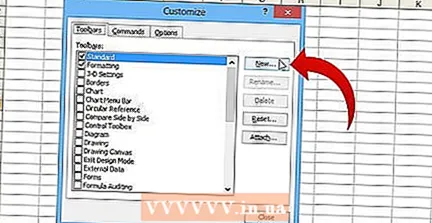 Kliknite gumb Novo.
Kliknite gumb Novo.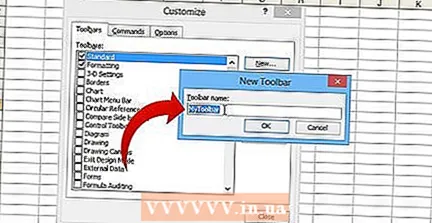 Vnesite ime za novo orodno vrstico.
Vnesite ime za novo orodno vrstico.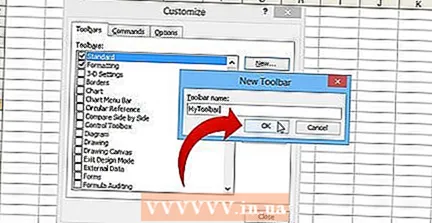 Kliknite V redu.
Kliknite V redu.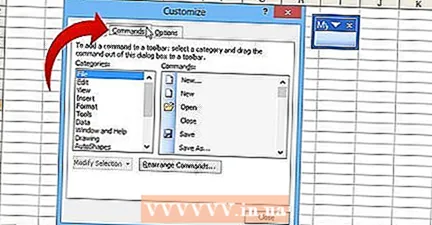 Kliknite jeziček Ukazi.
Kliknite jeziček Ukazi.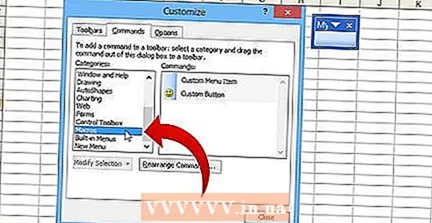 Na seznamu na levi izberite Makri.
Na seznamu na levi izberite Makri.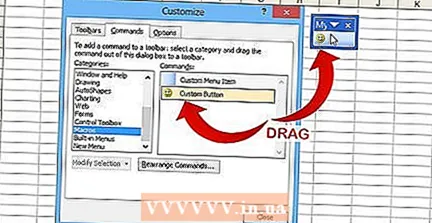 Kliknite in povlecite ikono Gumb po meri s seznama na desni v novo orodno vrstico. Novi gumb je označen s smeško.
Kliknite in povlecite ikono Gumb po meri s seznama na desni v novo orodno vrstico. Novi gumb je označen s smeško. 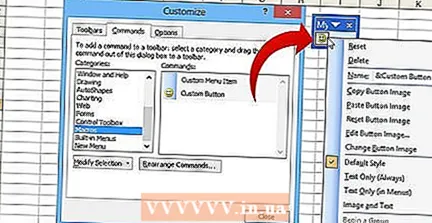 Kliknite desni gumb miške na novo dodanem gumbu.
Kliknite desni gumb miške na novo dodanem gumbu.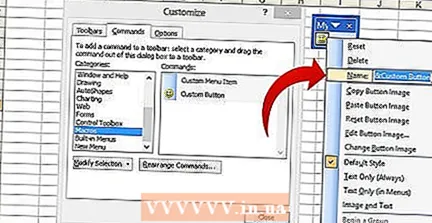 Preimenujte gumb po svoji želji ali uporabite privzeto ime v Ime: besedilno polje.
Preimenujte gumb po svoji želji ali uporabite privzeto ime v Ime: besedilno polje. 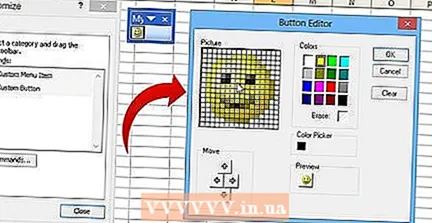 kliknite na Spremeni območje gumba... in morda spremenite sliko gumba. Urejevalnik gumbov ima nadzor, podoben sistemu Windows Paint.
kliknite na Spremeni območje gumba... in morda spremenite sliko gumba. Urejevalnik gumbov ima nadzor, podoben sistemu Windows Paint. 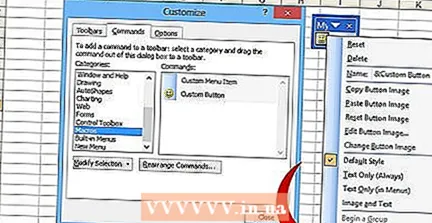 Kliknite "Dodeli makro.’
Kliknite "Dodeli makro.’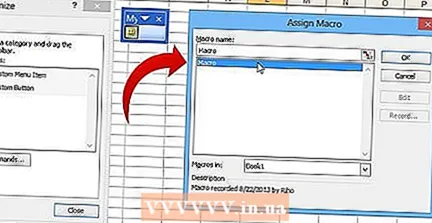 Na seznamu izberite makro, ki ste ga ustvarili.
Na seznamu izberite makro, ki ste ga ustvarili. Kliknite V redu.
Kliknite V redu.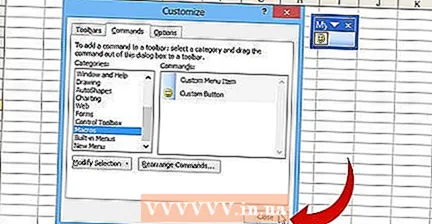 V pogovornem oknu Prilagodi kliknite Zapri.
V pogovornem oknu Prilagodi kliknite Zapri.
2. metoda od 4: Excel 2007
 Kliknite majhno puščico navzdol v orodni vrstici za hitri dostop.
Kliknite majhno puščico navzdol v orodni vrstici za hitri dostop. kliknite na Več nalog.
kliknite na Več nalog. Izberite Makro s spustnega seznama Izberite naloge.
Izberite Makro s spustnega seznama Izberite naloge.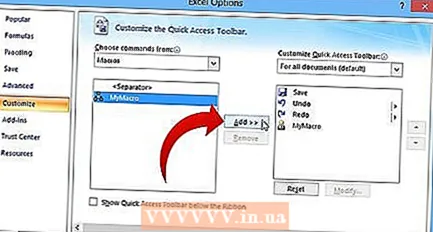 V levem stolpcu izberite makro in kliknite gumb Dodaj.
V levem stolpcu izberite makro in kliknite gumb Dodaj.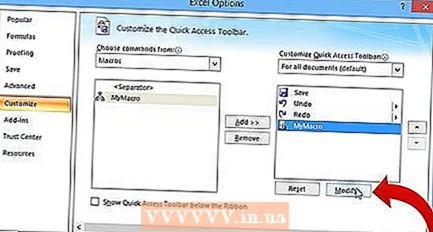 V stolpcu na desni izberite makro, ki ste ga pravkar dodali, in kliknite gumb Spremeni.
V stolpcu na desni izberite makro, ki ste ga pravkar dodali, in kliknite gumb Spremeni.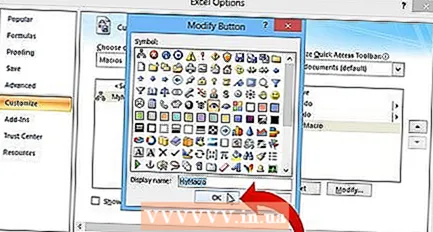 Kliknite sliko gumba, ki jo želite uporabiti kot predstavitev makra, v polje za besedilo vnesite prikazno ime Prikazno ime in kliknite "V REDU'.
Kliknite sliko gumba, ki jo želite uporabiti kot predstavitev makra, v polje za besedilo vnesite prikazno ime Prikazno ime in kliknite "V REDU'.
3. metoda od 4: Excel 2010
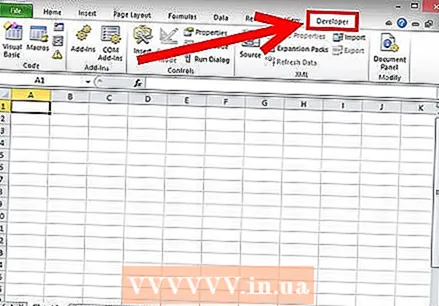 Prepričajte se, da je zavihek razvijalec viden. Zavihek razvijalec je na traku na vrhu Excela. Če to ni prikazano, sledite spodnjim navodilom:
Prepričajte se, da je zavihek razvijalec viden. Zavihek razvijalec je na traku na vrhu Excela. Če to ni prikazano, sledite spodnjim navodilom: - Kliknite Datoteka → Možnosti → Prilagodi trak.
- Poiščite in potrdite polje Razvijalec v polju Glavni zavihki. Ko končate, kliknite »V redu«.
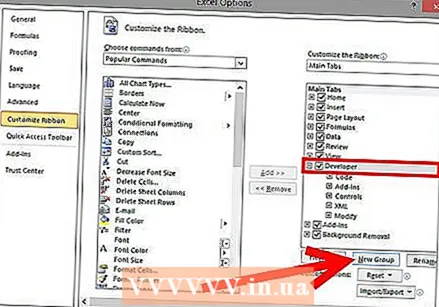 Na zavihku Developer dodajte "New Group", da ustvarite skupino po meri za ukaz / gumb, ki bo ustvarjen.
Na zavihku Developer dodajte "New Group", da ustvarite skupino po meri za ukaz / gumb, ki bo ustvarjen.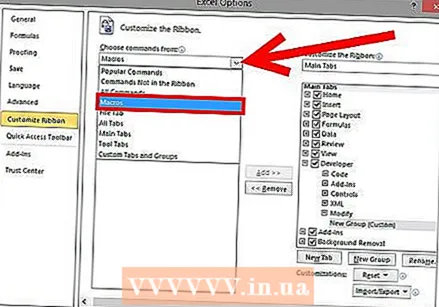 Še vedno v Prilagodi trak kliknite spustni meni, da izberete nalogo. Izberite Makro. Po tem se bodo vsi posneti makri pojavili v levem polju.
Še vedno v Prilagodi trak kliknite spustni meni, da izberete nalogo. Izberite Makro. Po tem se bodo vsi posneti makri pojavili v levem polju. 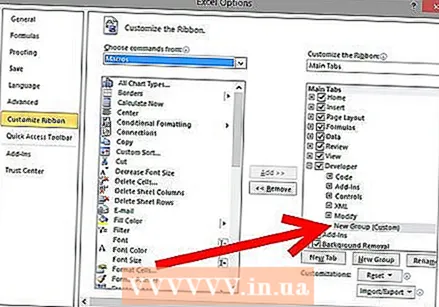 Izberite želeni makro za ustvarjanje gumba (prepričajte se, da je izbrana novo ustvarjena skupina). Če je makro dodan, boste vedeli, ko se prikaže v desnem polju pod novo skupino.
Izberite želeni makro za ustvarjanje gumba (prepričajte se, da je izbrana novo ustvarjena skupina). Če je makro dodan, boste vedeli, ko se prikaže v desnem polju pod novo skupino.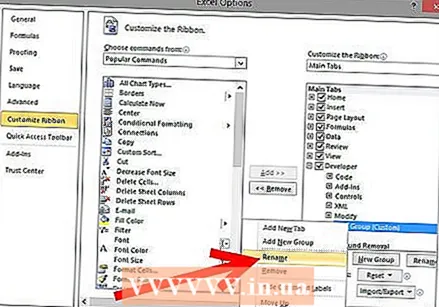 Zdaj lahko prilagodite svoj gumb. Z desno miškino tipko kliknite in izberite Preimenuj.
Zdaj lahko prilagodite svoj gumb. Z desno miškino tipko kliknite in izberite Preimenuj. 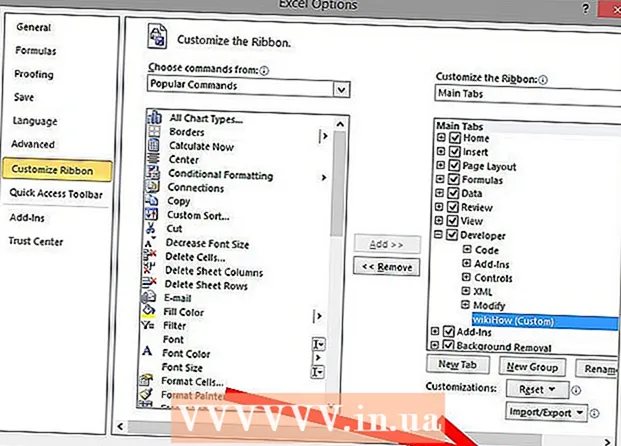 Ko je vse pripravljeno, kliknite "V redu"
Ko je vse pripravljeno, kliknite "V redu"
4. metoda od 4: Excel 2013
 Prepričajte se, da je zavihek razvijalec viden. Zavihek razvijalec je na traku na vrhu Excela. Če ni prikazan, sledite tem navodilom, da ga prikažete:
Prepričajte se, da je zavihek razvijalec viden. Zavihek razvijalec je na traku na vrhu Excela. Če ni prikazan, sledite tem navodilom, da ga prikažete: - Pojdite v Excel → Nastavitve → Trak (pod Skupna raba in zasebnost)
- V razdelku Prilagodi preverite zavihek Razvijalec in kliknite »V redu«
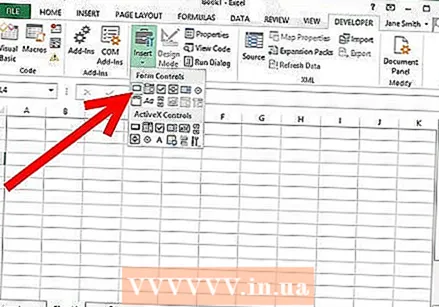 Kliknite jeziček Razvijalec in kliknite Ukazni gumb. Ikona gumba je v skupini Controls na zavihku Developer in je videti kot pravokotni gumb.
Kliknite jeziček Razvijalec in kliknite Ukazni gumb. Ikona gumba je v skupini Controls na zavihku Developer in je videti kot pravokotni gumb. 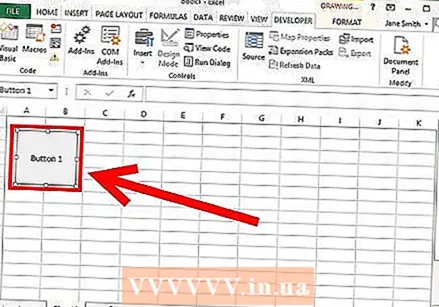 Postavite gumb. Kazalec postavite na želeno mesto gumba in povlecite, da prilagodite velikost gumba. Gumb lahko naredite tako velikega ali majhnega, kot želite, odvisno od tega, kaj želite. Če želite, lahko gumb po namestitvi premaknete.
Postavite gumb. Kazalec postavite na želeno mesto gumba in povlecite, da prilagodite velikost gumba. Gumb lahko naredite tako velikega ali majhnega, kot želite, odvisno od tega, kaj želite. Če želite, lahko gumb po namestitvi premaknete. 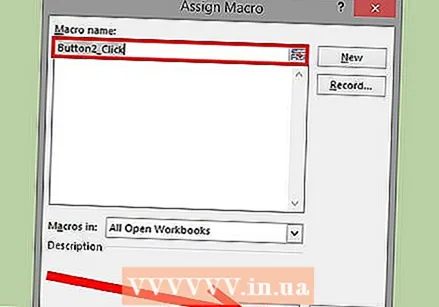 Ko boste pozvani, dodelite makro. Excel naj samodejno zahteva, da gumbu dodelite makro, potem ko ga postavite. Ko izberete makro, kliknite »V redu«.
Ko boste pozvani, dodelite makro. Excel naj samodejno zahteva, da gumbu dodelite makro, potem ko ga postavite. Ko izberete makro, kliknite »V redu«. - Če niste seznanjeni s tem, kaj so makri ali kako jih posneti, preberite, kako to storiti drugje. Najprej boste morali ustvariti makro, preden ustvarite gumb.
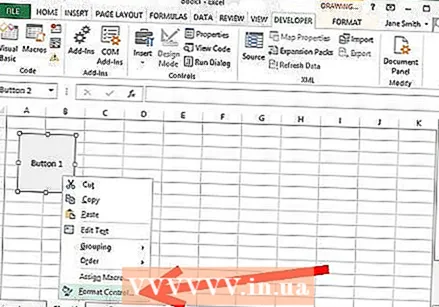 Formatirajte gumb. Z desno miškino tipko kliknite novo ustvarjeni gumb in izberite »Nadzor formata«. Izberite Atributi → Premik in oblika brez povezave s celicami → V redu. To bo pomagalo ohraniti velikost in namestitev gumba. Če tega atributa niste izbrali, se bo velikost in umestitev gumba spremenila, ko z njim dodate ali odstranite celice.
Formatirajte gumb. Z desno miškino tipko kliknite novo ustvarjeni gumb in izberite »Nadzor formata«. Izberite Atributi → Premik in oblika brez povezave s celicami → V redu. To bo pomagalo ohraniti velikost in namestitev gumba. Če tega atributa niste izbrali, se bo velikost in umestitev gumba spremenila, ko z njim dodate ali odstranite celice. 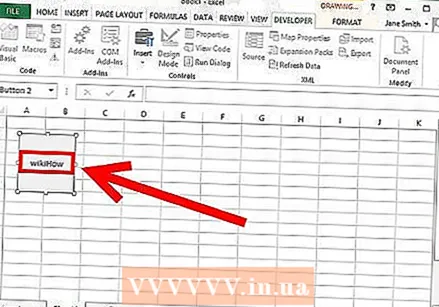 Preimenujte gumb. Spremenite besedilo na gumbu, kot želite.
Preimenujte gumb. Spremenite besedilo na gumbu, kot želite.
Nasveti
- Poskusite uporabiti metodo Excel 2003 tudi za starejše različice.
- Gumb makra lahko dodate tudi v obstoječe orodne vrstice v Excelu 2003 in starejših.
- Če želite, lahko v pogovornem oknu dodelite bližnjico. Tako lahko preprečite poškodbe zapestja in prihranite čas.
Opozorila
- Uporabniški vmesnik za različice, starejše od Excel 2003, se lahko razlikuje od navedene metode.
- Če želite drugačno sliko gumba, kot jo ponuja Excel 2007, boste morali prenesti dodatno programsko opremo, posebej za prilagajanje uporabniških okolij v Microsoft Officeu.